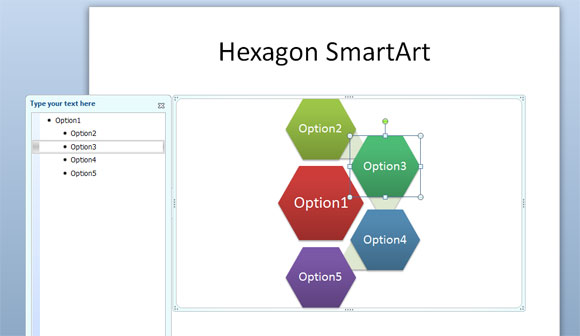PowerPoint 2010 สามารถดาวน์โหลดเนื้อหา SmartArt เพิ่มเติมจาก Office.com แต่ก่อนที่คุณจะสามารถเข้าถึงทรัพยากรที่คุณจะต้องเปลี่ยนการตั้งค่าในหน้าตัวเลือก ที่นี่เราจะแสดงวิธีการที่จะเพิ่มใหม่ Office.com กราฟิก SmartArt เพื่อ PowerPoint 2010
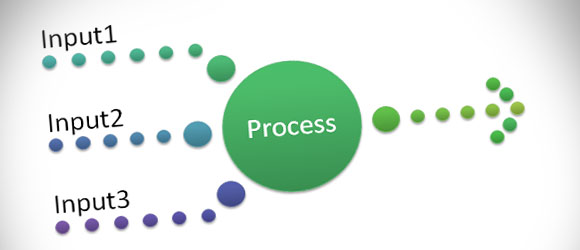
ขั้นแรกคุณต้องกำหนดค่าตัวเลือกศูนย์ความเชื่อถือของคุณเพื่อช่วยให้การดาวน์โหลด PowerPoint กราฟิกจาก Office.com - คุณสามารถเรียนรู้เพิ่มเติมใน Office.com ช่วย แต่ขั้นตอนที่รวดเร็วในการเลือกตัวเลือกนี้จะมีต่อไปนี้:
- ไปที่แท็บแฟ้มแล้วเลือกตัวเลือก
- คลิกศูนย์ความเชื่อถือ
- คลิกตัวเลือกศูนย์ความเชื่อถือ
- คลิกแท็บตัวเลือกความเป็นส่วนตัว
- สุดท้ายตรวจสอบการเชื่อมต่อกับ Office.com สำหรับเนื้อหาการปรับปรุงเมื่อฉันเชื่อมต่อกับอินเทอร์เน็ต
ขณะนี้มีการเลือกตัวเลือกนี้คุณสามารถปิดและ PowerPoint ใหม่เปิด ตอนนี้คุณจะเห็นว่าเนื้อหาใหม่ที่สามารถใช้ได้เช่นเมื่อคุณแทรกกราฟิก SmartArt
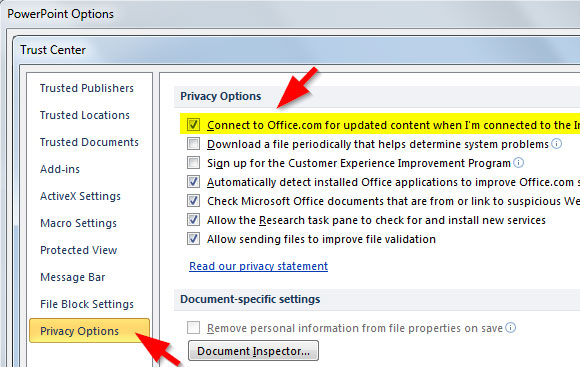
เนื้อหาใหม่ในกราฟิก SmartArt แกลลอรี่รวมถึงกราฟิกใหม่ดังต่อไปนี้พร้อมที่จะนำมาใช้เป็นแผนภาพ PowerPoint หรือ PowerPoint กราฟิก
- โครงสร้างองค์กรเพื่อให้รูปภาพแผนภาพใน PowerPoint ข้อมูลแบบลำดับชั้นหรือความสัมพันธ์รายงานในองค์กรด้วยภาพที่สอดคล้องกัน ผู้ช่วยรูปร่างและผังองค์กรแขวนรูปแบบที่สามารถใช้ได้กับรูปแบบนี้
- กระบวนการเชฟรอนสำเนียง มันจะมีประโยชน์ที่จะแสดงขั้นตอนตามลำดับในงานกระบวนการหรือขั้นตอนการทำงานหรือจะเน้นการเคลื่อนไหวหรือทิศทาง ทำงานได้ดีที่สุดที่มีระดับที่น้อยที่สุดที่ 1 และระดับ 2 ข้อความ
- รัศมีรูปภาพแผนภาพรายการ ความสัมพันธ์ที่จะแสดงความคิดกลาง ระดับ 1 รูปมีข้อความและทุกระดับที่ 2 ทรงมีภาพที่มีข้อความที่สอดคล้องกัน
- แนวตั้งรายการ Bracket แผนภาพ แสดงการจัดกลุ่มบล็อกข้อมูล ทำงานได้ดีกับจำนวนมากของระดับ 2 ข้อความ
- ที่เชื่อมต่อกันแผนภาพกระบวนการ Block เพื่อแสดงขั้นตอนตามลำดับในกระบวนการที่
- แท็บ Arc
- ธีมรูปภาพสำเนียง
- ที่แตกต่างกันรายการความกว้าง
- บรรจบข้อความที่จะแสดงให้เห็นหลายขั้นตอนหรือส่วนที่ผสานการเป็นทั้ง
- แหวนที่เชื่อมต่อกัน
- เค้าโครงสถาปัตยกรรมเพื่อแสดงลำดับความสัมพันธ์ที่สร้างจากด้านล่างขึ้น รูปแบบนี้ทำงานได้ดีสำหรับการแสดงส่วนประกอบสถาปัตยกรรมหรือวัตถุที่สร้างวัตถุอื่น ๆ
- ธีมรูปภาพสลับสำเนียงแผนภาพเพื่อแสดงให้เห็นกลุ่มของภาพที่มีภาพแรกที่ใหญ่ที่สุดและด้านบน
- วงกลมกระบวนการแผนภาพแสดงขั้นตอนตามลำดับในกระบวนการที่
- หกเหลี่ยมแผนภาพใช้ในการแสดงเป็นกระบวนการต่อเนื่องที่เกี่ยวข้องกับความคิดที่กลางหรือธีม
- กรอบรูปที่จะแสดงภาพและข้อความที่ระดับ 1 ที่สอดคล้องกันทั้งแสดงในกรอบชดเชย
- แท็บรายการ
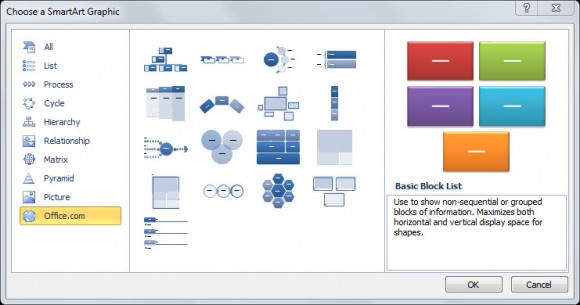

นี่คือตัวอย่างของแผนภาพสำหรับ PowerPoint โดยใช้เนื้อหาใหม่ดาวน์โหลดได้จากเว็บไซต์ของ Microsoft Office.com ที่คุณสามารถดูเราได้สร้างแผนภาพรูปหกเหลี่ยมรัศมีใหม่ได้อย่างง่ายดาย